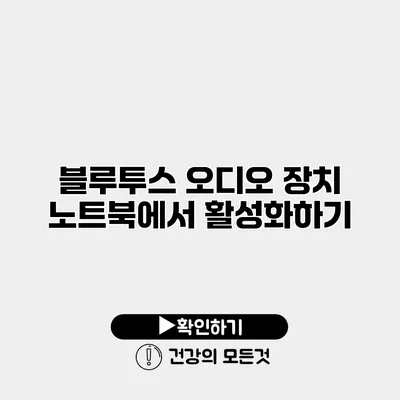어떤 음악 감상에 적합한 최고의 경험을 추구하고 있다면, 블루투스 오디오 장치를 노트북에 연결하는 과정은 필수적이에요. 이 과정은 간단하게 들릴 수 있지만, 때때로 문제에 봉착할 수 있죠. 이번 포스팅에서는 블루투스 오디오 장치를 노트북에서 활성화하고 연결하는 방법을 상세히 설명해 드릴게요.
✅ 다이소 블루투스 동글로 무선 이어폰 쉽게 연결해 보세요.
블루투스 오디오 장치란?
블루투스 오디오 장치는 무선 기술을 통해 오디오 신호를 전송할 수 있게 해주는 기기입니다. 이를 통해 케이블 없이도 고품질의 음악을 감상할 수 있습니다. 일반적인 예로는 블루투스 이어폰, 스피커, 헤드셋 등이 있습니다.
블루투스 오디오 장치의 특징
- 무선 연결: 케이블 없이 자유롭게 사용 가능
- 휴대성: 가벼운 무게와 작은 크기로 쉽게 이동 가능
- 다양한 호환성: 대부분의 기기와 호환 가능
✅ 블루투스 기기를 쉽게 삭제하고 재연결하는 방법을 알아보세요.
블루투스 기능 활성화하기
노트북에서 블루투스 기능을 활성화하는 과정은 간단하지만 각 운영 체제에 따라 약간 차이가 있을 수 있어요.
윈도우 10에서 블루투스 활성화하기
- 설정 열기: 시작 메뉴에서 “설정”을 클릭하세요.
- 장치 클릭: “장치” 아이콘을 선택한 후 “Bluetooth 및 기타 장치”를 클릭합니다.
- Bluetooth 켜기: Bluetooth 스위치를 “켬”으로 변경하세요.
macOS에서 블루투스 활성화하기
- 시스템 환경설정 열기: 상단 메뉴바에서 애플 로고를 클릭한 후 “시스템 환경설정”을 선택하세요.
- Bluetooth 선택: “Bluetooth”를 클릭하여 기능을 활성화합니다.
- Bluetooth 켜기: “Bluetooth 켜기” 버튼을 클릭하여 활성화하세요.
✅ 블루투스 연결 문제를 간단하게 해결하는 방법을 확인해 보세요.
블루투스 오디오 장치 연결하기
이제 블루투스 기능이 활성화되었으니, 원하는 오디오 장치를 연결하는 방법을 알아보겠습니다.
장치 연결 과정
-
장치 준비: 블루투스 오디오 장치를 켭니다. 제조사에 따라 페어링 모드로 들어가야 할 수도 있어요. 보통 전원 버튼을 길게 누르면 됩니다.
-
노트북에서 블루투스 장치 검색:
- 윈도우: “Bluetooth 및 기타 장치” 메뉴에서 “Bluetooth 또는 기타 장치 추가”를 클릭합니다.
- macOS: Bluetooth 창에서 연결하려는 장치가 나타날 때까지 기다립니다.
-
장치 선택: 나타나는 장치 리스트에서 원하는 오디오 장치를 선택하세요.
-
페어링 확인: 페어링 코드가 있는 경우 입력합니다.
연결 상태 확인하기
연결이 완료되면 노트북 화면에 메시지가 나타나며, 연결된 장치의 상태가 블루투스 메뉴에 표시됩니다.
연결 예시
예를 들어, “JBL Charge 4″라는 블루투스 스피커를 연결하려면, 스피커를 켜고 페어링 모드로 변경한 후, 노트북에서 장치를 추가하는 과정을 반복하면 됩니다.
✅ 셀토스 블루투스 연결 문제 해결 방법을 알아보세요.
블루투스 연결 문제 해결하기
가끔 블루투스 연결이 잘 되지 않을 수 있어요. 다음은 일반적인 문제와 해결 방법입니다.
연결이 안 되는 경우
- 장치가 보이지 않는 경우: 장치가 페어링 모드인지 확인하고, 노트북 주변에서 1~2m 내에 가까이 두세요.
- 연결 끊김: 장치와 노트북 간의 거리나 장애물이 원인일 수 있습니다. 가급적 가까이 두는 것이 좋아요.
간단한 해결 방법
- Bluetooth 전원 껐다가 켜기: 모든 연결을 새로 시작할 수 있어요.
- 장치 제거 후 재연결: 문제가 지속되면, 장치를 제거하고 다시 연결을 시도하세요.
✅ 벤츠 E클래스와 C클래스의 블루투스 연결 방법을 알아보세요.
블루투스 오디오 장치의 장점 및 단점
| 장점 | 단점 |
|---|---|
| 케이블 없는 자유로운 사용 | 배터리 소모 문제 |
| 다양한 기기 호환성 | 연결 불안정성 가능성 |
| 이동성이 뛰어난 편리함 | 음질 변동이 있을 수 있음 |
결론
블루투스 오디오 장치를 노트북에서 활성화하고 연결하는 과정은 생각보다 간단하지만 몇 가지 주의해야 할 점이 있습니다. 블루투스 기능을 활성화하고 장치를 올바르게 연결을 확인하는 것이 중요해요. 이 과정을 통해 다양한 음악을 자유롭게 즐길 수 있으니, 이제 당장 연결해보세요!
블루투스 오디오 장치로 귀하의 노트북 음악 경험을 한층 더 업그레이드할 준비가 되셨나요? 지금 바로 도전해 보세요!
자주 묻는 질문 Q&A
Q1: 블루투스 오디오 장치란 무엇인가요?
A1: 블루투스 오디오 장치는 무선 기술을 통해 오디오 신호를 전송하는 기기로, 케이블 없이 고품질의 음악을 감상할 수 있게 해줍니다.
Q2: 노트북에서 블루투스 기능을 어떻게 활성화하나요?
A2: 윈도우 10에서는 “설정”에서 “장치”를 클릭하고 “Bluetooth 스위치”를 “켬”으로 변경하면 활성화됩니다. macOS에서는 “시스템 환경설정”에서 “Bluetooth”를 선택하고 “Bluetooth 켜기”를 클릭하면 됩니다.
Q3: 블루투스 장치가 연결되지 않을 때 어떻게 해야 하나요?
A3: 장치가 페어링 모드인지 확인하고, 노트북과의 거리와 장애물을 점검하세요. 간단한 해결 방법으로는 Bluetooth를 껐다가 켜거나, 장치를 제거한 후 재연결하는 것도 도움이 됩니다.